সুচিপত্র
এই নিবন্ধে, আপনি শিখবেন কিভাবে Excel এ একটি সমীকরণ সন্নিবেশ করাতে হয়। আপনি যদি Excel দিয়ে গণিত সম্পর্কিত রিপোর্ট বা অ্যাসাইনমেন্ট করেন, তাহলে আপনাকে সমীকরণ সন্নিবেশ করার পদ্ধতিগুলি জানতে হবে। এই টিউটোরিয়ালে, আমরা তা করার কিছু সহজ উপায় শিখব।
অনুশীলন ওয়ার্কবুক ডাউনলোড করুন
এখান থেকে অনুশীলন ওয়ার্কবুকটি ডাউনলোড করুন।
সমিতি সন্নিবেশ করান .xlsx
এক্সেল
এ সমীকরণ সন্নিবেশ করার 3 সহজ উপায় এখানে, আমরা 3 সমীকরণ প্রবেশ করার সহজ উপায় শিখব এক্সেল পদ্ধতিগুলি বর্ণনা করার জন্য, আমরা স্ক্রিনশট এবং ব্যাখ্যা সহ কিছু চমৎকার উদাহরণ ব্যবহার করেছি। তাই, আর দেরি না করে চলুন শুরু করা যাক।
1. এক্সেল এ ইকুয়েশন বরাদ্দ করতে ইকুয়েশন এডিটর ব্যবহার করুন
এই পদ্ধতিতে, আমরা শিখব কিভাবে ইকুয়েশন এডিটর<2 ব্যবহার করতে হয়। এক্সেল এ কার্যকরভাবে সমীকরণ সন্নিবেশ করার জন্য। আমরা পূর্বনির্ধারিত সমীকরণের জন্য এবং আমাদের ইচ্ছামতো একটি নতুন সমীকরণ তৈরির জন্য উভয়ই ইকুয়েশন এডিটর ব্যবহার করতে পারি।
- ইকুয়েশন এডিটর ব্যবহার করার জন্য, প্রথমে ইনসার্ট ট্যাবে যান।
- এর পর, সিম্বল এ ক্লিক করুন।

1.1 পূর্বনির্ধারিত সমীকরণ সন্নিবেশ করান
যদি আমরা একটি পূর্বনির্ধারিত সমীকরণ বরাদ্দ করতে চাই তাহলে আমাদের নিচের ধাপগুলি অনুসরণ করতে হবে .
পদক্ষেপ:
- প্রথমে, ঢোকান ট্যাব > সিম্বল গ্রুপ। <11 সিম্বল গ্রুপ থেকে, সমীকরণে ক্লিক করুনড্রপডাউন ।
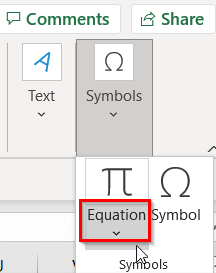
- এই কারণে, সমীকরণের একটি তালিকা প্রদর্শিত হবে।
- এখন , আপনার প্রয়োজনীয় সমীকরণ এ ক্লিক করুন।
- উদাহরণস্বরূপ, আমরা ফুরিয়ার সিরিজ এর সমীকরণ নির্বাচন করেছি।
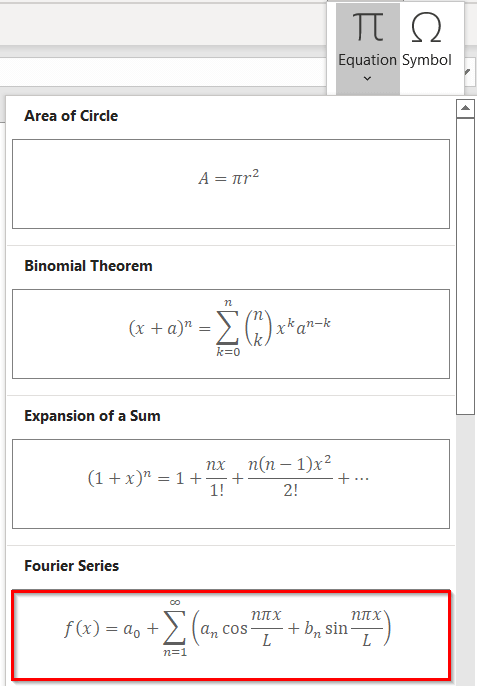
- অতএব, ওয়ার্কশীট এ সমীকরণ ঢোকানো হবে।
<19
1.2 একটি নতুন সমীকরণ তৈরি করুন
এছাড়াও আমরা এক্সেল ইকুয়েশন এডিটর ব্যবহার করে একটি নতুন সমীকরণ তৈরি করতে পারি। এখানে, আমরা ভলিউম সূত্র তৈরি করব। সূত্রটি নিচের ছবির মতো৷
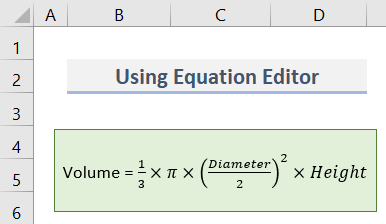
পদক্ষেপ:
- প্রথমে, ঢোকান<নির্বাচন করুন 2> ট্যাব > চিহ্ন গ্রুপ।
- তদনুসারে, সমীকরণ কমান্ডে ক্লিক করুন।
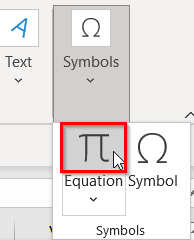
- পাল্টে, সমীকরণ সম্পাদক প্রদর্শিত হবে। 13>
- যখন সমীকরণ সম্পাদক নির্বাচিত হলে, দুটি প্রাসঙ্গিক ট্যাব ট্যাব তালিকা -এ উপস্থিত হয়। সেগুলি হল আকৃতির ফর্মা t এবং সমীকরণ ।
- তবে, সমীকরণ সম্পাদক হল একটি আকৃতি ।
- সুতরাং, আপনি শেপ ফরম্যাট ট্যাব ব্যবহার করে ফরম্যাট শেপ করতে পারেন।
- অন্য ট্যাবটি হল সমীকরণ প্রাসঙ্গিক ট্যাব। এটি আপনাকে সমীকরণ সম্পাদক এ একটি সমীকরণ সন্নিবেশ করতে সাহায্য করবে।
- একটি সমীকরণ লিখতে ইকুয়েশন এডিটরে , প্রথমে সমীকরণ ট্যাবে যান।
- ফলে, আপনি চিহ্নগুলি দেখতে পারেন এবং কাঠামো গ্রুপ।
- আপনি এই চিহ্নগুলি এবং গঠনগুলি সমীকরণে ব্যবহার করতে পারেন।
- আরো দেখতে প্রতীক ক্লিক করুন আরো বোতামটি যা সিম্বল উইন্ডোর নীচের ডান কোণায় অবস্থিত।
- আরো বোতামে ক্লিক করুন এবং তারপরে উইন্ডো প্রসারিত হবে।
- উইন্ডোতে, একটি ড্রপ ডাউন উপরের ডান কোণায় ।
- এখনই ' বেসিক ম্যাথ ' চিহ্নগুলি উইন্ডোতে দেখা যাচ্ছে।
- অতএব, অন্যান্য প্রতীক বিকল্পগুলি দেখতে ড্রপ ডাউন এ ক্লিক করুন।
- ছাড়া 1>মৌলিক গণিত , আপনি এই চিহ্ন বিভাগগুলির সাথেও কাজ করতে পারেন:
- বেসিক ম্যাথ
- গ্রীক অক্ষর
- অক্ষরের মতো চিহ্ন
- অপারেটর
- তীর
- নেগেটেড রিলেশনস
- লিপি
- জ্যামিতি <13
- আপনি যদি গ্রীক অক্ষর নির্বাচন করেন, তাহলে আপনি দুই ধরনের গ্রীক লেট পাবেন rs : ছোট হাতের গ্রীক অক্ষর এবং বড় হাতের গ্রীক অক্ষর ।
- এই পদ্ধতিতে, আমরা জ্যামিতি এর প্রতীক ব্যবহার করব।
- ড্রপডাউন থেকে জ্যামিতি নির্বাচন করার পরে, আমরা চিহ্নগুলি নীচের স্ক্রিনশটের মত৷
- কিছু কাঠামো ডান দিকে প্রতীক কমান্ডের গ্রুপযেগুলি হল স্ক্রিপ্ট টাইপ স্ট্রাকচার, তারপর র্যাডিকাল , ইন্টিগ্রাল , লার্জ অপারেটর , বন্ধনী , ফাংশন , অ্যাকসেন্ট , সীমা এবং লগ , অপারেটর এবং অবশেষে ম্যাট্রিক্স কাঠামো।
- এখন, ইকুয়েশন এডিটরে ভলিউম টাইপ করুন।
- পরবর্তীতে, সমান চিহ্ন টাইপ করুন ( = )।
- আপনি ভলিউম সমীকরণ থেকে দেখতে পাচ্ছেন যে এটির একটি ভগ্নাংশ আছে।
- অতঃপর, ক্লিক করুন কমান্ডের স্ট্রাকচার গ্রুপ থেকে ভগ্নাংশ ড্রপডাউনে এবং স্ট্যাক করা ভগ্নাংশ নির্বাচন করুন।
- তারপরে, ইকুয়েশন এডিটর নিচের ছবির মত দেখাবে।
- উপরে খালি বক্স , টাইপ করুন 1 এবং নীচের ফাঁকা বাক্সে টাইপ করুন 3 ।
- পরে, টিপুন কিবোর্ডে ডান-তীর ।
- সিম্বল ড্রপ ডাউনে, বেসিক ম্যাথ নির্বাচন করুন এবং তারপরে উইন্ডো থেকে গুন চিহ্ন ।
- আরো ওভার, সমীকরণে একটি Pi চিহ্ন রয়েছে।
- এটি সন্নিবেশ করার জন্য, চিহ্ন > গ্রীক অক্ষর ><1 এ যান>ছোট হাতের > পাই চিহ্ন।
- আবার, মৌলিক গণিত > গুন চিহ্ন নির্বাচন করুন।
- এখন সমীকরণটি হল: 'ব্যাস 2 দ্বারা ভাগ' পুরো বর্গ ।
- এটি নির্ধারণ করতে, সুপারস্ক্রিপ্ট নির্বাচন করুন কাঠামো।
- এই মুহুর্তে, সুপারস্ক্রিপ্ট এ প্রথম ফাঁকা বাক্স নির্বাচন করুন .
- <1 থেকে একক মান সহ বন্ধনী সন্নিবেশ করান>বন্ধনী গঠন।
- অবশেষে, সমীকরণ সম্পাদক নিচের স্ক্রিনশটের মত দেখাবে।
- বন্ধনীর মধ্যে বাক্স নির্বাচন করুন।
- আবার স্ট্যাকড ভগ্নাংশ কাঠামোতে ক্লিক করুন।
- উপরের বাক্সে , টাইপ করুন ব্যাস ।
- টাইপ করুন 2 নীচে।
- শেষে, <1 হিসাবে 2 টাইপ করুন>সুপারস্ক্রিপ্ট ।
- আরও একবার, কীবোর্ড এ ডান-তীর টিপুন .
- বাকিটা সহজ, একটি ক্রস সাইন এবং টাইপ করুন উচ্চতা ।
- অবশেষে, আমাদের সমীকরণ সম্পূর্ণ।
- শেষে, আপনার ইচ্ছামতো সমীকরণ সম্পাদকের আকৃতি বিন্যাস করুন।
- প্রথমে, সেল E5 নির্বাচন করুন ।
- তারপর, Insert Function বোতামে ক্লিক করুন।
- ফলে, ইনসার্ট ফাংশন ডায়ালগ বক্স পপ আপ হবে।
- এখন, একটি ফাংশন নির্বাচন করুন থেকে গড় নির্বাচন করুন।
- <1 ক্লিক করুন>ঠিক আছে ।
- পাল্টে, ফাংশন আর্গুমেন্টস নামে একটি ডায়ালগ বক্স খুলবে .
- এই ক্ষেত্রে, Number1 বক্সে যান এবং সেল C5 নির্বাচন করুন।
- এর পর, কারসার<2 রাখুন।> Number2 বক্সে এবং D5 সেল নির্বাচন করুন।
- আমরা ইতিমধ্যেই সূত্র ফলাফল অংশে ফলাফল দেখতে পাচ্ছি।
- অবশেষে, ঠিক আছে বোতামে ক্লিক করুন।
- এইভাবে, আমরা গড় মার্কগুলি গণনা করতে পারি প্রথম ছাত্রের ( E5 )৷
- তবে, ডাবল-ক্লিক করুন বাকী কোষে ফাংশনটি কপি করার জন্য ফিল হ্যান্ডেল বিকল্পটি ( E6:E8 )।
- অবশেষে, নীচের স্ক্রিনশটে চূড়ান্ত আউটপুট দেখুন৷
- এক্স-এর জন্য কীভাবে সমাধান করবেন এক্সেল (2টি সহজ উপায়)
- এক্সেল এ Y দেওয়া হলে X এর জন্য একটি সমীকরণ সমাধান করুন
- এক্সেলের সমীকরণের সিস্টেম কীভাবে সমাধান করবেন ( 2সহজ পদ্ধতি)
- এক্সেলে বহুপদীয় সমীকরণ সমাধান করুন (5টি সহজ পদ্ধতি)
- এক্সেলে কিউবিক সমীকরণ কীভাবে সমাধান করবেন (2 উপায়)<2
- প্রথমে সেল E5 নির্বাচন করুন।
- দ্বিতীয়ত, মোট মার্কস গণনা করতে, এই ঘরে নিম্নলিখিত সূত্রটি টাইপ করুন:

23>


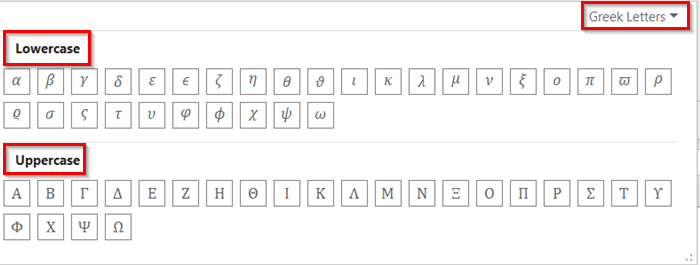


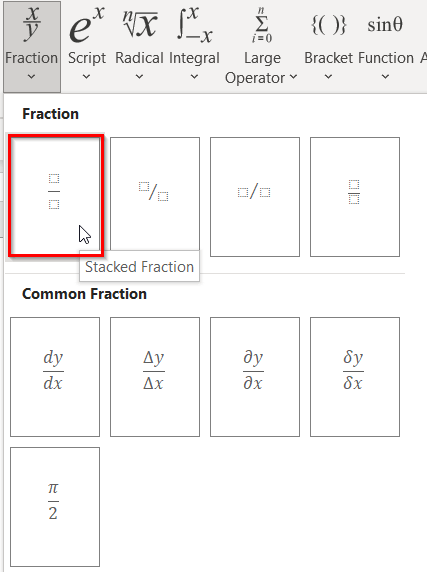
30>
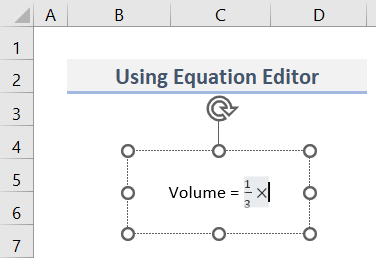




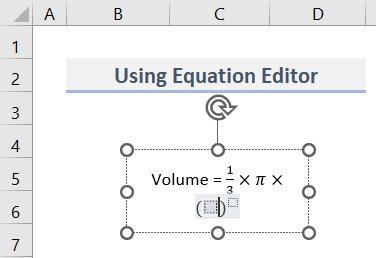



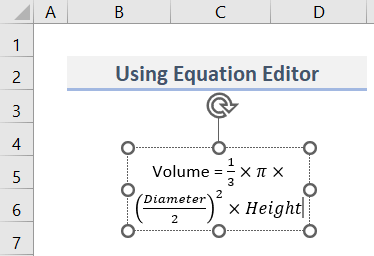

আরও পড়ুন: কিভাবে একাধিক ভেরিয়েবলের সাথে বীজগণিতীয় সমীকরণগুলি সমাধান করুন (3 উপায়)
2. সন্নিবেশ ফাংশন বোতাম ব্যবহার করে
ধরুন, আমাদের একটি ডেটাসেট ( B4:E8 ) রয়েছে যাতে রয়েছে পরীক্ষা-1 এর নাম এবং মার্কস & কিছু ছাত্রের পরীক্ষা-2 । এখানে, আমরা প্রতিটি শিক্ষার্থীর গড় মার্কস গণনা করতে এক্সেলের ইনসার্ট ফাংশন বোতামটি ব্যবহার করব। এখানে, আমরা একটি সমীকরণ সন্নিবেশ করা হবেম্যানুয়ালি এক্সেলে। এর জন্য, নীচের ধাপগুলি অনুসরণ করুন৷

পদক্ষেপ:





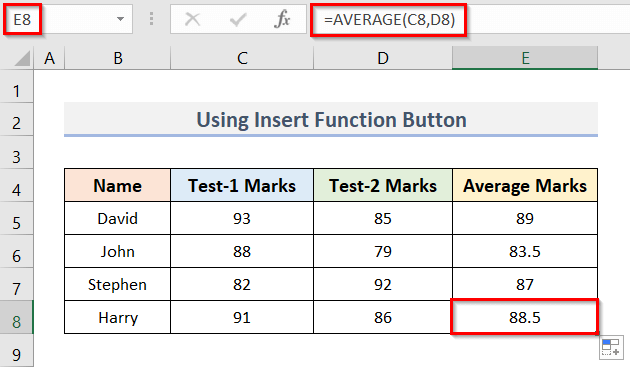
আরও পড়ুন: এক্সেলের অরৈখিক সমীকরণগুলি কীভাবে সমাধান করবেন (সহজ পদক্ষেপ সহ)
অনুরূপ পাঠগুলি
3. এক্সেল এ ম্যানুয়ালি সমীকরণ সন্নিবেশ করান
আমরা একটি ঘরে ম্যানুয়ালি সমীকরণও লিখতে পারি। ধরা যাক, আমাদের কাছে একটি ডেটাসেট ( B4:E6 ) আছে যেখানে Test-1 & এর নাম এবং মার্কস রয়েছে। কিছু ছাত্রের পরীক্ষা-2 । এখানে, আমাদের তাদের মোট মার্কস খুঁজে বের করতে হবে। ধাপগুলো নিচে দেওয়া হল।

পদক্ষেপ:
=C5+D5 
- অবশেষে, ফলাফল পেতে, Enter কী টিপুন।

- ম্যানুয়ালি সূত্র সন্নিবেশ করার আরেকটি পদ্ধতি আছে।
- এই পদ্ধতিটি প্রয়োগ করতে, প্রথমে, সেল E6 নির্বাচন করুন।
- অতএব, মোট মার্কস খুঁজে বের করতে , কক্ষে সমান চিহ্ন ( = ) টাইপ করুন।
- পরবর্তী প্রকার সমষ্টি এবং তাই আপনি পাবেন। SUM সেলের নিচে ফাংশন ( E6 )।
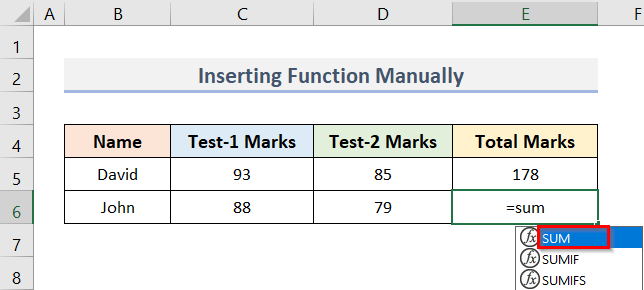
- তারপরে, ডাবল ক্লিক করুন SUM ফাংশনে৷

- ফলে, পরিসরটি নির্বাচন করুন C6:D6 ৷

- অবশেষে, ফলাফল খুঁজে পেতে Enter টিপুন।
- এইভাবে, আমরা টি সন্নিবেশ করতে পারি SUM ফাংশন ।

আরও পড়ুন: 2টি সমীকরণ কীভাবে সমাধান করবেনএক্সেলে 2টি অজানা সহ (2টি উদাহরণ)
কিভাবে এক্সেল গ্রাফে সমীকরণ প্লট করতে হয়
অনুমান করা যায়, আমাদের একটি ডেটাসেট ( B4:C8 ) আছে যেখানে আমরা a এর মান দেখতে পারেন। এখানে, আমাদের b এর মান গণনার জন্য একটি সূত্র বরাদ্দ করতে হবে এবং তারপর এক্সেল গ্রাফে সমীকরণটি প্লট করতে হবে । নিচের ধাপগুলো দেখুন।

পদক্ষেপ:
- প্রথমে সেল C5 নির্বাচন করুন।
- তারপর, b এর মান নির্ণয় করতে, সেলে নিম্নলিখিত সূত্রটি টাইপ করুন:
=4*B5+3 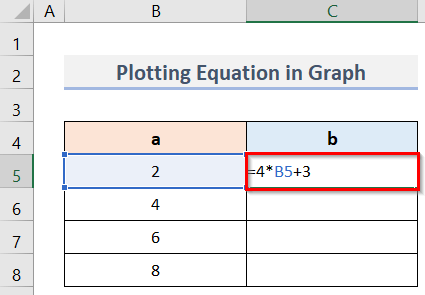
- এর পর, C8 সেল পর্যন্ত সূত্রটি কপি করতে ফিল হ্যান্ডেল ব্যবহার করুন।
- এরপর, নির্বাচন করুন রেঞ্জ B5:C8 ।
- এখন, ঢোকান ট্যাবে যান।

- অতএব, চার্টস গ্রুপে যান।
- নীচের স্ক্রিনশটে দেখানো ড্রপডাউন এ ক্লিক করুন।
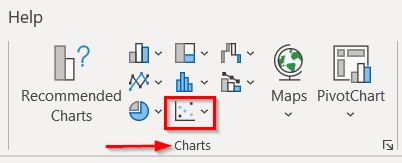
- পাল্টে, আপনার ইচ্ছামতো যেকোন চার্ট বিকল্প নির্বাচন করুন।
- উদাহরণস্বরূপ, আমরা মসৃণ লাইন এবং মার্কার সহ স্ক্যাটার নির্বাচন করেছি। বিকল্প।
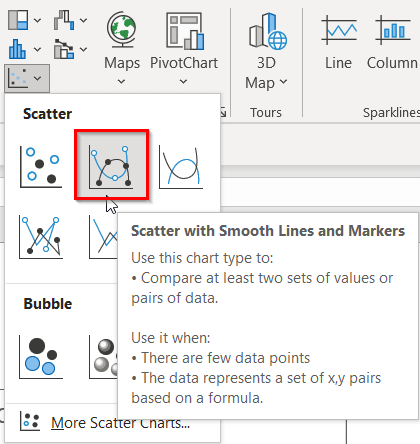
- এভাবে, আমরা আমাদের কাঙ্খিত গ্রাফ পাব যেখানে আমরা একটি সমীকরণ সন্নিবেশ করেছি।

কিভাবে এক্সেলে সমীকরণ সম্পাদনা করবেন
সমীকরণ সম্পাদনা করা খুবই সহজ কাজ। নিচের ধাপগুলি অনুসরণ করুন:
- প্রথমে, সেলটি নির্বাচন করুন ( E5 ) যেখানে আপনি সমীকরণ সম্পাদনা করতে চান৷

- এখন, সূত্র বার এ কার্সার রাখুন।
- এর পরে, আপনি সম্পাদনা করতে পারেন সমীকরণ সহজে।
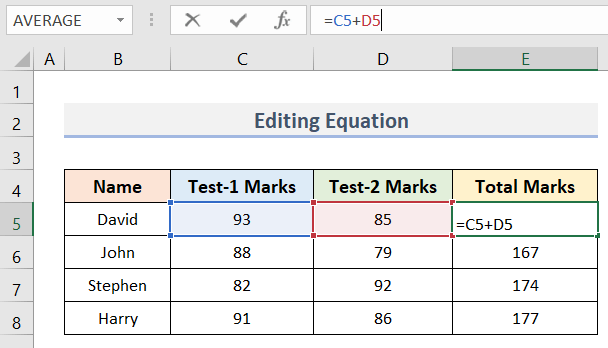
এক্সেলে সমীকরণের অপারেটর অগ্রাধিকার
এক্সেলে, অপারেটর অগ্রাধিকার<একটি সূত্রের 2> ডিফল্টরূপে সেট করা হয়। গণনা করার জন্য Excel সর্বদা নিম্নলিখিত অর্ডার দিয়ে যায়:
- সূত্রের যে অংশটি বন্ধনী এ আবদ্ধ রয়েছে তা গণনা করা হবে প্রথম ।
- তারপর, বিভাগ বা গুণ এর জন্য গণনা করা হয়।
- এর পরে, এক্সেল যোগ করবে এবং বিয়োগ করুন সমীকরণের অবশিষ্ট উপাদানগুলি৷

- আমাদের উদাহরণের জন্য, কক্ষের সূত্র C7 is:
=C6*(C4+C5)
- শুরুতে, এক্সেল প্রথমে C4<যোগ করবে 2> এবং C5 যেমনটি বন্ধনী এ রয়েছে।
- তারপরে, এটি গুণ এর কাজ সম্পাদন করবে।
উপসংহার
আমি আশা করি উপরের পদ্ধতিগুলো আপনার জন্য Excel এ একটি সমীকরণ সন্নিবেশ করতে সহায়ক হবে। অনুশীলন ওয়ার্কবুক ডাউনলোড করুন এবং এটি চেষ্টা করুন। আমাদের মন্তব্য বিভাগে আপনার প্রতিক্রিয়া জানতে দিন. এই ধরনের আরো নিবন্ধ পেতে আমাদের ওয়েবসাইট ExcelWIKI অনুসরণ করুন।

